Xuất file autocad sang pdf – Cách nhanh & mới nhất 2021 ⋆ AutoCAD
Xin chào mọi người. Hôm nay mình sẽ giới thiệu 3 cách Xuất file AutoCAD sang PDF (xuất file CAD sang PDF, in file cad sang PDF) cực đơn giản
Cách 1 : Sử dụng lệnh in ấn (Plot) trong CAD
Để thực hiện in bản vẽ autocad sang file pdf, Bạn thực hiện qua các bước sau:
Bước 1: Bạn nhấn Ctrl+P để in bản vẽ.
Bước 2: Bạn chọn máy in là “DWG to friend.com.vn3” như hình vẽ
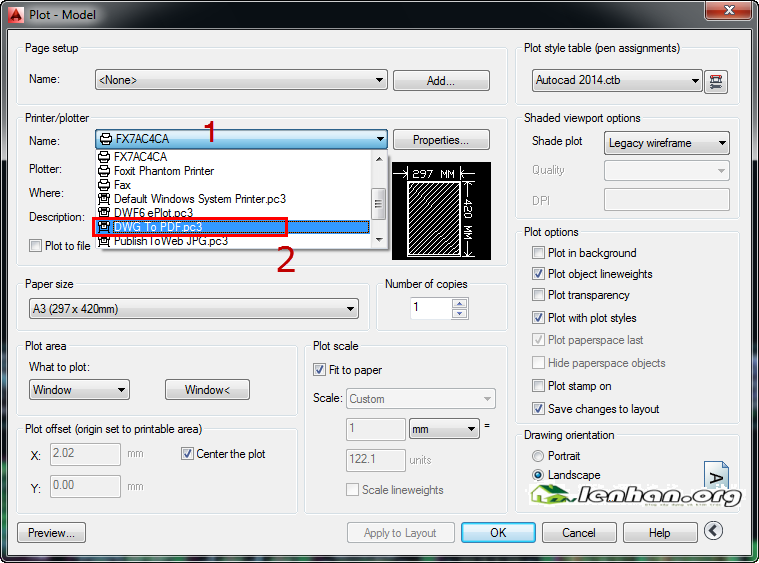
Bước 3: chọn vùng cần in, cài đặt đường nét các kiểu như in bản vẽ bình thường
Bước 4: Bạn đặt tên file pdf mà bạn muốn xuất ra nó.
Như vậy, bạn đã xuất cad sang pdf thành công. Đánh giá ưu nhược điểm:
- Ưu điểm: thao tác nhanh vì nó được tích hợp sẵn trong CAD
- Nhược điểm: Mỗi file pdf chỉ chứa được 1 bản vẽ duy nhất.
Cách 2 : Sử dụng chức năng Export file để Chuyển file DWG sang PDF
Mình xin hướng dẫn các bạn sử dụng chức năng Export to PDF như sau:
Bước 1: Bạn chọn menu AutoCAD ==> Export ==>PDF như hình dưới:
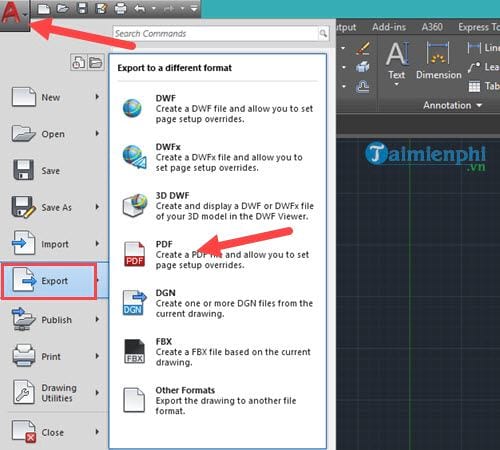
Bước 2: Chọn nơi lưu file PDF sau khi xuất:
Bước 3: Chờ đến khi có thông báo Plot and Publish Job Complete. Bạn tìm đến đường dẫn ở bước 2 và mở file PDF để kiểm tra.
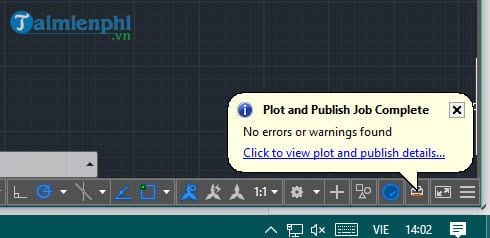
Đánh giá ưu, nhược điểm
- Ưu điểm: thao tác nhanh vì nó sử dụng chức năng được tích hợp sẵn trong CAD
- Nhược điểm: Toàn bộ file autocad được xuất ra một file PDF. Bạn không chọn được “Vùng in” (plot area) như lệnh in ở cách 1.
Cách 3 (cách hay nhất): Sử dụng PDF Factory để in file cad sang PDf
Đây là cách mới mình mới tổng hợp được, đảm bảo nhanh và hiệu quả hơn tất cả các bài viết khác có trên mạng Internet và ưu việt hơn 2 cách trình bày ở trên.
Như đã trình bày ở trên, AutoCAD cũng đã hỗ trợ in PDF bên trong model nhưng chức năng này không tiện vì nó in ra thành các file riêng lẻ. Thực sự chức năng in file cad sang pdf có sẵn trong AutoCAD không thực sự tiện lợi.
Phần này mình sẽ giới thiệu cách xuất file autocad sang pdf mà các bản vẽ sẽ liền với nhau trong 1 file pdf rất tiện lợi. Ngoài ra bạn có thể đánh số trang của file pdf luôn nhé.
Đầu tiên, bạn tải phần mềm hỗ trợ xuất file autocad sang file pdf tại đường link sau (phần mềm pdffactory). Các bạn tự cài đặt theo hướng dẫn trong đó nhé.
Sau khi cài đặt xong các bạn nhấn Ctrl+P sẽ hiện lên như sau
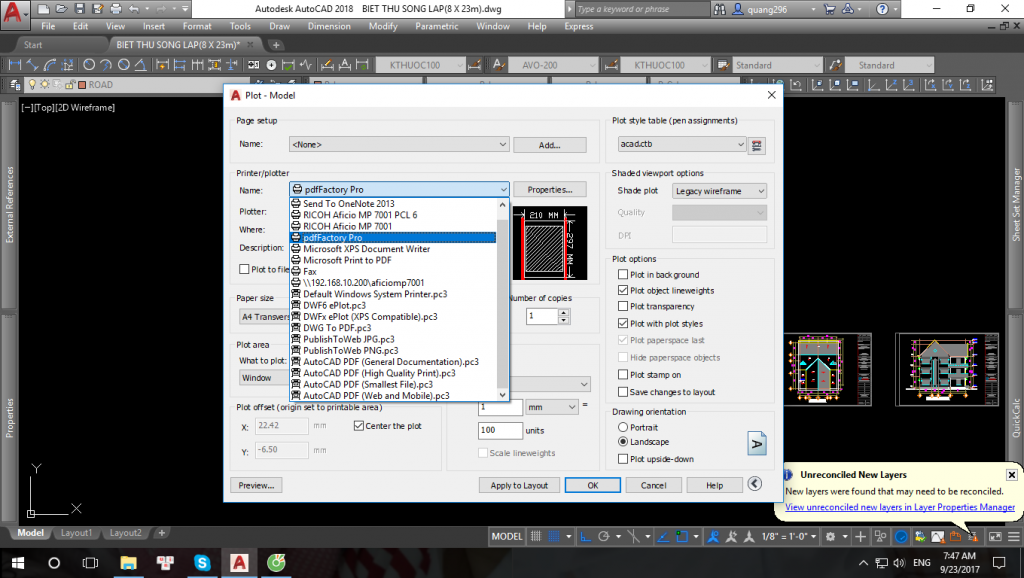
Bạn chọn máy in là pdffactory Pro, sau đó in như bình thường. Bạn chọn 1 vùng để in hoặc có thể in bằng layout. Như vậy bạn đã xuất cad sang pdf được bản vẽ đầu tiên.
Tiếp theo các bạn chỉ định vị vùng để in các bản vẽ khác. Phần mềm sẽ tự động nối các bản vẽ với nhau theo thứ tự bản in trước, bản in sau như thế này:
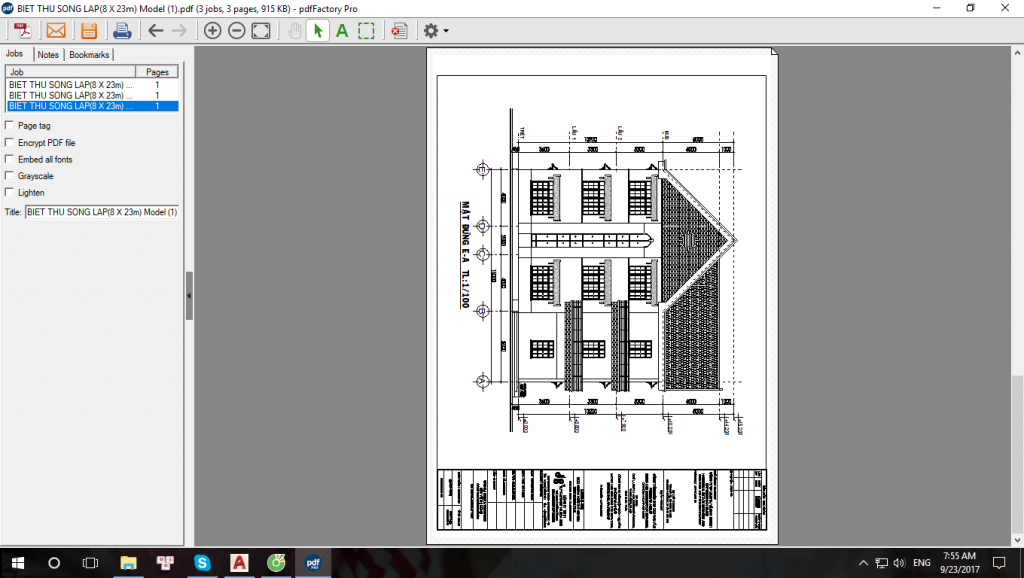
Các bản vẽ in sẽ tuần tự nối vào nhau. Bạn nghiên cứu thêm chức năng đánh số trang trong phần mềm pdffactory Pro này nhé.
Để lưu lại file in PDF này các ban chỉ việc nhấn Ctrl+S và chọn đường dẫn tới thư mục và lưu lại nhé! Như vậy mình đã hướng dẫn xong các bạn Xuất file autocad sang pdf. Chúc các bạn thành công nhé.
Có thể bạn quan tâm:
- Cách khắc phục in bản vẽ CAD bị mờ nét và chữ
- Lisp in nhiều bản vẽ cùng lúc trong AutoCAD
- Font Autocad Full: Trọn bộ 500 mẫu chữ và cách cài đặt chi tiết
- Tạo dim chuẩn trong cad theo TCVN trong 1 phút
- Làm mịn nét vẽ trong AutoCAD
- Share CrocoBlock key trọn đời Download Crocoblock Free
- Cung cấp tài khoản nghe nhạc đỉnh cao Tidal Hifi – chất lượng âm thanh Master cho anh em mê nhạc.
- Cách Ghi Số Điện Thoại Quốc Tế Của Việt Nam, 84 Và 0084 Là Gì
- [5+] Phần Mềm Chụp Xuyên Quần Áo Sở Hữu Lượt Tải Nhiều Nhất
- "Hạn Mức Tín Dụng" trong Tiếng Anh là gì: Định Nghĩa, Ví Dụ Anh Việt
- Khắc phục lỗi tải file về không mở được trên điện thoại
- Hình Nền Thiên Nhiên Đẹp ❤️ Kho Ảnh Nền Phong Cảnh Đẹp
Bài viết cùng chủ đề:
-
10 Chuyện Tâm linh có thật – Nơi thế giới vô hình huyền bí
-
100+ Hình nền, ảnh Anime nữ cute girl, dễ thương máy tính, điện thoại
-
Hướng dẫn xử lý lỗi iphone 6 plus không nhận vân tay
-
Bí quyết bắt Pokemon không cần di chuyển
-
Perfect Money là gì? Hướng dẫn sử dụng PM mới nhất 05/10/2021
-
Làm Sim Sinh Viên,Chuyển đổi gói cước Viettel,Vinaphone,Mobile tại simredep.vn
-
Những phim có cảnh sex trần trụi bị cấm phát hành trên thế giới
-
Mạch đếm sản phẩm dùng cảm biến hồng ngoại – Học Điện Tử
-
6 Mẹo dân gian chữa rướn ở trẻ sơ sinh khi ngủ tự nhiên an toàn
-
Sao kê tài khoản ngân hàng ACB-những điều cần biết
-
Cách khắc phục lỗi Voz không vào được bạn không nên bỏ qua
-
Acer Iconia B1-723 – Chính hãng | Thegioididong.com
-
Tắt mở màn hình iPhone cực nhanh, không cần phím cứng – Fptshop.com.vn
-
Cách rút gọn link Youtube
-
[SỰ THẬT] Review bột cần tây mật ong Motree có tốt không?
-
Chèn nhạc trong Proshow Producer, thêm nhạc vào video




